3 soluzioni per la fotocamera del tasto destro che non funziona in WoW (09.16.25)
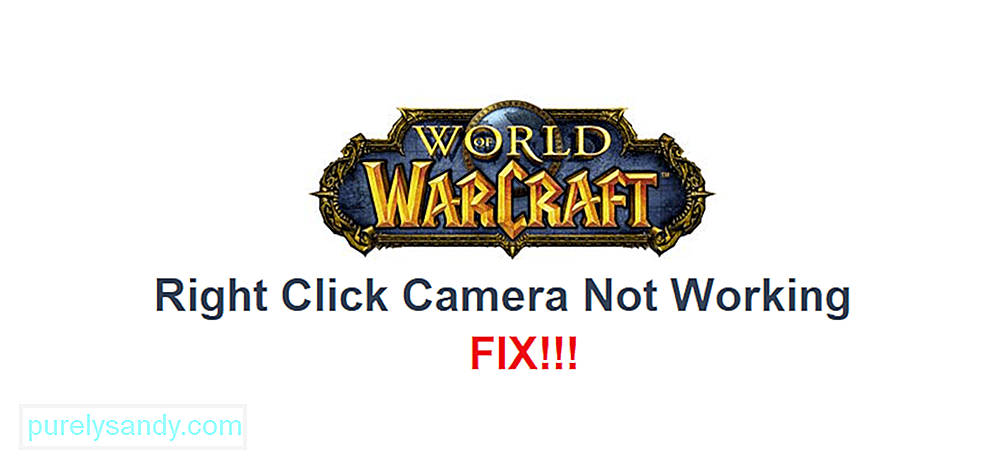 wow, la telecamera clic destro non funziona
wow, la telecamera clic destro non funzionaWorld of Warcraft è un gioco in cui tutto viene presentato da un'angolazione esagerata. I giocatori ottengono una visione dettagliata di tutto ciò che li circonda grazie a questa angolazione, che è ovviamente vitale per un gioco come questo. Per muoversi intorno al personaggio e spostare l'attenzione di detto personaggio e della telecamera stessa in una direzione diversa, gli utenti devono premere il tasto destro del mouse sullo schermo.
Anche se questo dovrebbe essere un processo molto semplice, è molto problematico in quanto a volte non funziona. Questo è stato un problema con World of Warcraft ormai da diversi anni. Ecco alcune soluzioni al problema che possono aiutarti a risolverlo.
In-Game & Guide web per World of Warcraft
Le guide Zygor sono il modo migliore e più veloce per far salire di livello i tuoi personaggi in World of Warcraft e ottenere di più in meno tempo.
Componente aggiuntivo visualizzatore guida
Freccia waypoint 3D
88242Dynamic Detection
Offerte di potenziamento di World of Warcraft nel negozio Lepre più caldo
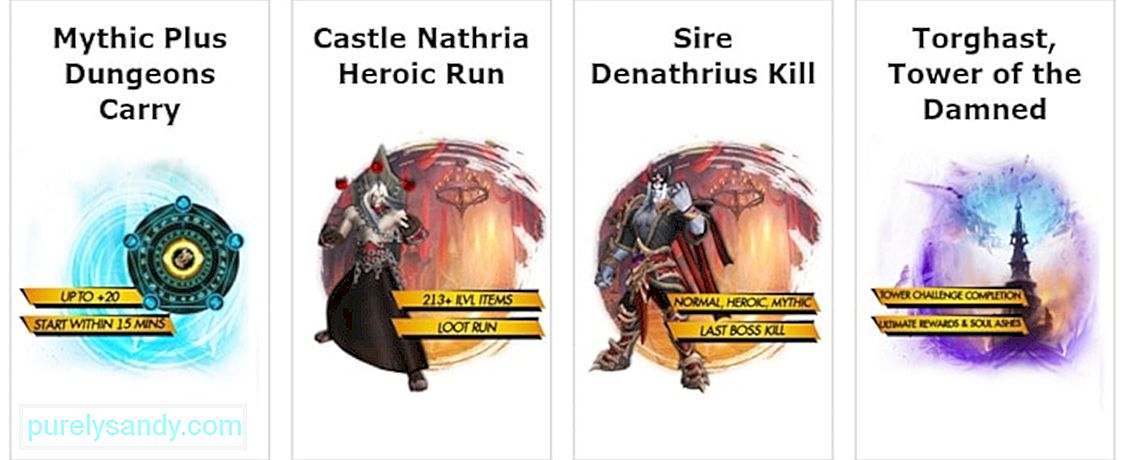 Visita Lepre Store La fotocamera non funziona in WoW
Visita Lepre Store La fotocamera non funziona in WoWAnche se sono certamente aggiunte molto utili al gioco nel suo insieme, è noto che i componenti aggiuntivi causano alcuni problemi anche con WoW. Questi problemi a volte fanno sì che i componenti aggiuntivi abbiano più effetti negativi piuttosto che gli effetti positivi a cui sono destinati. Questo problema ne è un esempio comune, poiché il problema con il tasto destro del mouse che non funziona in WoW è solitamente il risultato di componenti aggiuntivi che creano problemi con il gioco.
Si consiglia di disabilitare i componenti aggiuntivi recenti che potresti aver installato. Se il gioco e questa funzione del tasto destro del mouse in particolare funzionavano perfettamente fino a poco tempo, dovresti controllare la cronologia dei download per i programmi recenti che hai installato. Di questi, disabilita e preferibilmente disinstalla i componenti aggiuntivi che sono stati scaricati nello stesso periodo di tempo dall'inizio del problema.
Molti utenti eseguono WoW in modalità compatibilità, soprattutto se utilizzano versioni precedenti del gioco con nuovi sistemi operativi o se utilizzano versioni più recenti del gioco con sistemi operativi precedenti. Questo a volte può risolvere alcuni problemi, ma a volte ne presenta anche molti nuovi, specialmente se hai attivato manualmente la modalità di compatibilità.
La soluzione è abbastanza ovvia. Tutto quello che devi fare è disabilitare la modalità di compatibilità se l'hai attivata manualmente e provare a riavviare WoW. Non devi nemmeno preoccuparti che il tuo sistema operativo non sia compatibile con il gioco, poiché World of Warcraft rileva automaticamente tale problema e attiva la modalità di compatibilità da solo quando necessario.
Un'altra soluzione è provare un comando in-game che dovrebbe essere in grado di risolvere il problema per te senza nemmeno dover chiudere WoW. Tutto quello che devi fare è entrare nel gioco e aprire la finestra della chat. Ora digita il comando specifico, che è /rawmouseenable.
Premi il tasto Invio dopo averlo digitato nella casella della chat. Il comando verrà inviato e i giocatori dovranno attendere solo pochi istanti. Ora prova a fare nuovamente clic con il pulsante destro del mouse e verifica se funziona dopo che il comando è stato fornito al gioco.
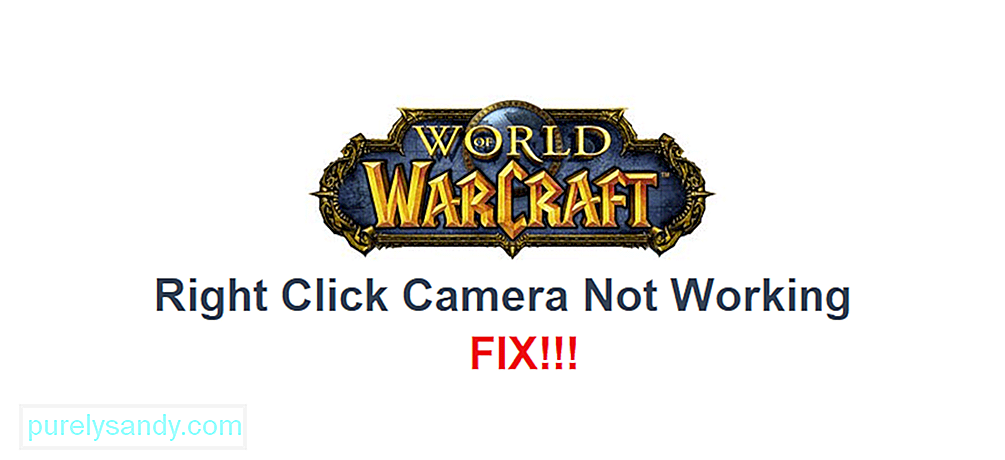 ">
">
Video Youtube: 3 soluzioni per la fotocamera del tasto destro che non funziona in WoW
09, 2025

